Кључне ствари
- Чињеница да Chrome троши много RAM-a nije uvek tačna, ponekad drugi pretraživači mogu zauzeti i više memorije. Ipak, Chrome zahteva značajnu količinu RAM-a zbog svoje brzine i načina na koji obrađuje procese.
- Navike prilikom surfovanja internetom utiču na količinu RAM-a koju Chrome koristi. Ako imate otvoreno više tabova, potrošnja RAM-a će se povećati.
- Google je svestan potrošnje RAM-a kod Chrome-a i ulaže napore da je smanji kroz ažuriranja, kao što je PartitionAlloc. Međutim, da li je potrošnja RAM-a kod Chrome-a problem zavisi od hardvera vašeg računara i da li to utiče na performanse. Postoje koraci koje možete preduzeti da biste smanjili potrošnju RAM-a, na primer, korišćenje Chrome task managera i upravljanje dodacima i ekstenzijama.
Ako ste istraživali različite internet pretraživače, sigurno znate da Chrome može biti veliki potrošač resursa. Pogledajte samo task manager ili monitor aktivnosti i često ćete videti Chrome na vrhu liste.
Ali zašto Chrome koristi toliko RAM-a, posebno u poređenju sa drugim pretraživačima? I šta možete učiniti da to držite pod kontrolom? Evo nekoliko saveta kako da Chrome koristi manje RAM-a.
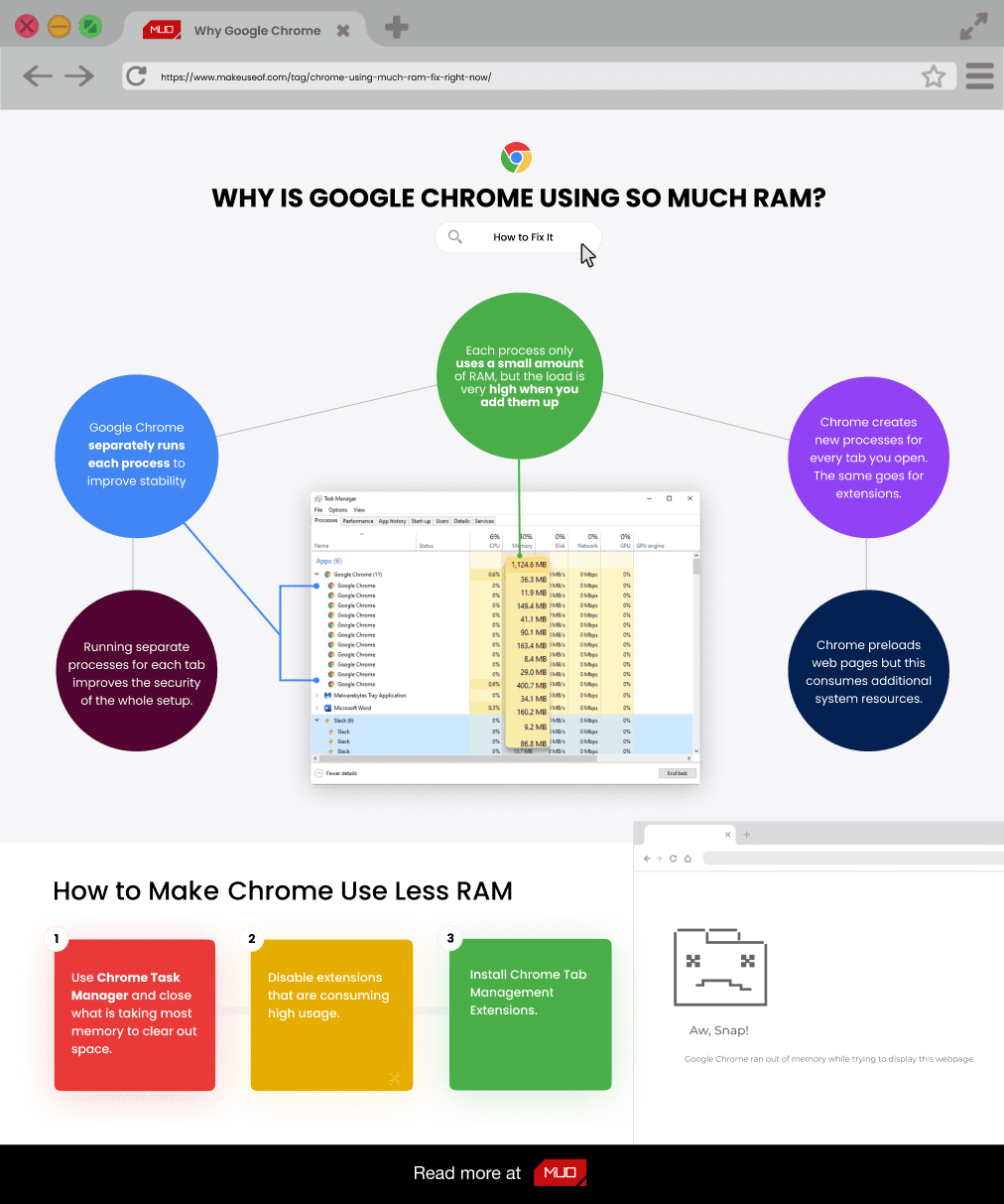
Da li Google Chrome zaista koristi više RAM-a?
Pre nekoliko godina, odgovor bi bio definitivno „Da“. Reputacija Google Chrome-a kao velikog potrošača RAM-a bila je dobro poznata.
Međutim, promene u Google Chrome-u poboljšale su iskorišćenje memorije ovog pretraživača, naročito u poređenju sa drugim popularnim pretraživačima. Ponekad Mozilla, Edge, Opera i Safari troše više RAM-a nego Chrome. Kako to znam? Izveo sam kratak test otvarajući Facebook stranicu, YouTube video, BBC Sport web sajt i Twitter u svežem pretraživaču.
Rezultati će vas iznenaditi.
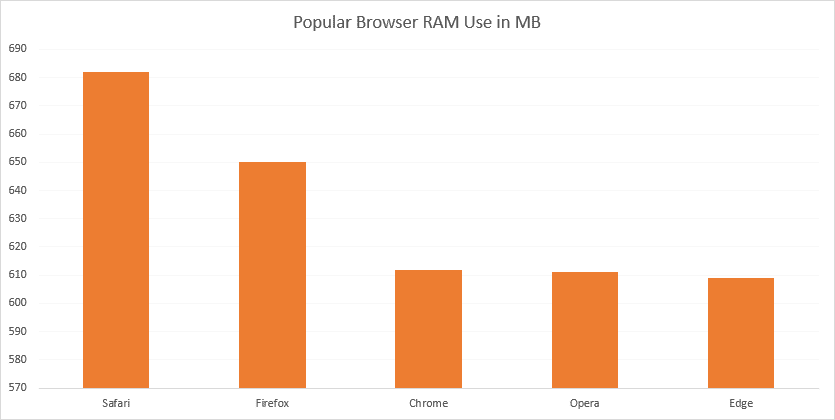
Google Chrome je na sredini, između ostalih pretraživača. Naravno, ovo je samo jedan primer, i ima mnogo dokaza da Chrome troši više RAM-a od drugih pretraživača. Ako ste i sami radili test potrošnje RAM-a, verovatno ste otkrili da Chrome koristi više RAM-a od ostalih pretraživača.
Google Chrome je jedan od najbržih pretraživača, ali mu je potrebno mnogo RAM-a da bi to postigao.
Zašto Google Chrome koristi toliko RAM-a?
“Greška! Google Chrome je ostao bez memorije dok je pokušavao da prikaže ovu web stranicu.”
Ovu poruku vidite kada Chrome ostane bez memorije. Da biste razumeli zašto Chrome koristi toliko memorije, morate razumeti kako funkcionišu moderni pretraživači.
Svaka aplikacija na vašem računaru pokreće procese u RAM-u, gde se odvija sav važan posao. RAM je privremeno skladište za podatke i veoma je brz. Vaš CPU može mnogo brže pristupiti podacima koji se nalaze u RAM-u nego na hard disku ili SSD-u.
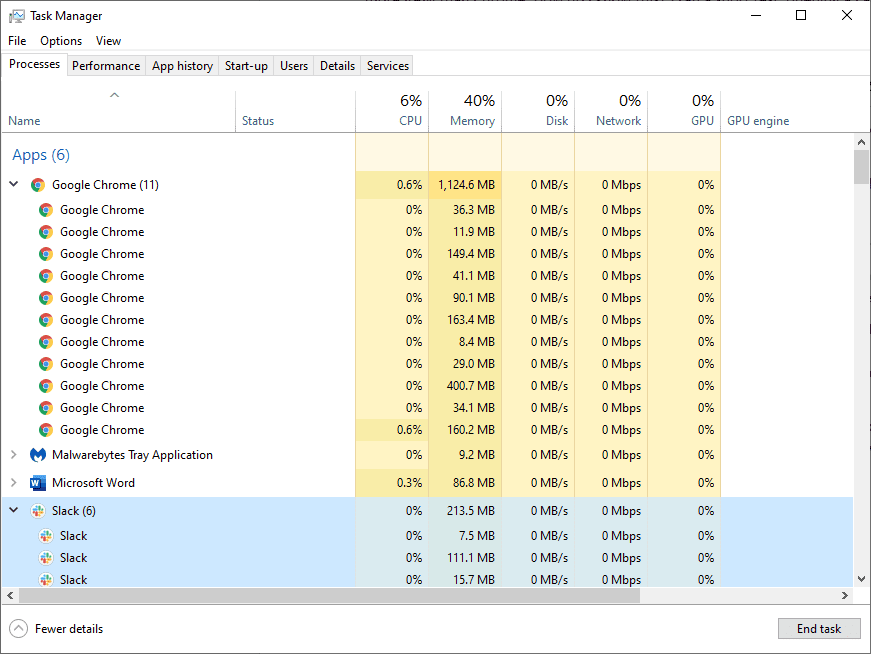
Chrome, Firefox, Opera i Microsoft Edge čuvaju svaki tab, dodatak i ekstenziju u različitim RAM procesima. Ovaj proces se naziva izolacija i sprečava jedan proces da utiče na drugi.
Zato kada otvorite Task Manager ili Monitor Aktivnosti, Google Chrome pokazuje više unosa. Ako pažljivo pogledate, videćete da svaki proces koristi malu količinu RAM-a, ali kad se sve to sabere, opterećenje postaje veliko.
Navike pregledanja utiču na potrošnju RAM-a
Ne zaboravite da postoje dve strane u procesu surfovanja internetom: vi i vaš pretraživač. Ako držite veliki broj tabova otvorenim dok surfujete, Chrome će koristiti više RAM-a. To je vrlo jednostavno.
Kako Google Chrome upravlja RAM-om?
Pretraživači kao što je Chrome upravljaju RAM-om na ovaj način kako bi ponudili bolju stabilnost i veće brzine. Ali Chrome ipak koristi mnogo RAM-a. Bar tako izgleda u mnogim slučajevima, kao da koristi više RAM-a od drugih pretraživača. Evo kratkog objašnjenja kako Chrome upravlja RAM-om.
Glavni razlog za pokretanje svakog procesa zasebno je stabilnost. Pokretanjem svakog procesa nezavisno, ceo pretraživač ostaje stabilan ako se jedan sruši. Ponekad neki dodatak ili ekstenzija ne funkcionišu dobro, pa morate da osvežite tab. Ako bi svi tabovi i ekstenzije radili u istom procesu, možda biste morali da restartujete ceo pretraživač umesto samo jednog taba.
Loša strana je što se neki procesi koje pretraživači sa jednim procesom mogu deliti između tabova moraju replicirati za svaki tab u Chrome-u. Deljenje na više procesa takođe donosi bezbednosne prednosti, slično kao sandboxing ili korišćenje virtuelne mašine.
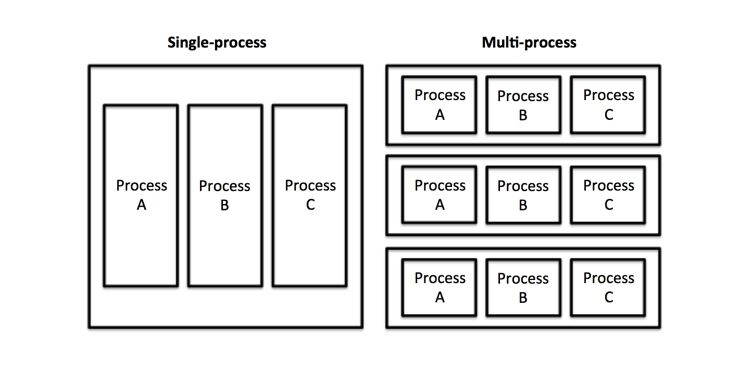
Na primer, ako se JavaScript napad dogodi na jednom tabu, ne postoji način da se prebaci na drugi tab u Chrome-u, što bi se moglo dogoditi u pretraživaču sa jednim procesom.
Dodaci i ekstenzije takođe povećavaju potrošnju RAM-a u Chrome-u. Svaki dodatak ili ekstenzija koji dodate u Google Chrome zahteva resurse za pokretanje. Što više ekstenzija instalirate, više RAM-a je potrebno Chrome-u za rad.
Pre-rendering je značajan primer. Pre-rendering omogućava Chrome-u da počne da učitava web stranicu za koju predviđa da ćete sledeću posetiti (to može biti najbolji rezultat pretrage sa Google-a ili link „sledeća stranica” na sajtu sa vestima). Proces pre-renderinga zahteva resurse i tako koristi više RAM-a. Ali takođe ubrzava vaše iskustvo pregledanja, posebno za često posećene sajtove.
Druga strana je da, ako postoji greška u procesu pre-renderinga, može da koristi više RAM-a nego što biste očekivali, usporavajući druge oblasti vašeg računara ili čineći tab pretraživača neresponzivnim.
Upotreba Chrome RAM-a na uređajima sa ograničenim hardverom
Chrome ima neke odgovore na potrošnju RAM-a na uređajima sa slabim resursima ili onima sa ograničenim hardverom. Međutim, opšte pravilo je da, kada Chrome radi na jakom hardveru, radiće koristeći model procesa koji je već opisan.
Dok, kada Chrome radi na uređaju sa manje resursa, Chrome će se konsolidovati u pojedinačne procese kako bi smanjio ukupnu potrošnju memorije. Korišćenje jednog procesa omogućava smanjenje resursa, ali postoji rizik od nestabilnosti pretraživača.
Takođe, Chrome je svestan koliko memorije koristi. Ne troši bezumno svaki deo RAM-a koji može da pronađe. Chrome ograničava broj procesa koje može da pokrene u zavisnosti od hardvera vašeg sistema. To je interno ograničenje, ali kada se do njega dođe, Chrome prelazi na pokretanje tabova sa istog sajta u jednom procesu.
Chromium ažuriranja pokušavaju da smanje potrošnju Chrome RAM-a
Krajem 2020. programeri Google Chrome-a su najavili da će uvesti funkciju za uštedu RAM-a poznatu kao “PartitionAlloc Fast Malloca”. Bez previše tehničkih detalja o ovoj funkciji, PartitionAlloc bi trebalo da zaustavi bilo koji pojedinačni proces koji troši više od 10% ukupne memorije sistema.
Poboljšanje dolazi nakon što je Microsoft smanjio potrošnju RAM-a u Edge pretraživaču zasnovanom na Chromium-u koristeći “Segment Heap”, još jedno poboljšanje posvećeno smanjenju potrošnje memorije pretraživača.
U martu 2021, sa izdavanjem Chrome-a 89, PartitionAlloc je počeo sa primenom. Google tvrdi da ova funkcija smanjuje potrošnju memorije u 64-bitnom Windows-u za više od 20%, uz dodatnih 8% smanjenja potrošnje memorije kroz renderovanje. Promena je značajna. Ako koristite bilo koju verziju Chrome-a od verzije 89 pa nadalje (Chrome 115 je najnovija verzija u vreme pisanja), vaš pretraživač će brže odbaciti staru memoriju, smanjujući RAM memoriju i reputaciju Chrome-a kao memorijskog potrošača.
Da li je potrošnja RAM-a u Google Chrome-u problem?
Koliko RAM-a je potrebno Chrome-u? Postoji li ograničenje količine RAM-a koju će Chrome koristiti pre nego što to postane problem? Odgovor leži u hardveru vašeg sistema.
Samo zato što Chrome koristi mnogo RAM-a ne znači da to nužno uzrokuje problem. Ako vaš sistem ne koristi dostupnu RAM memoriju, to vam ne donosi nikakvu korist. Vaš računar koristi RAM za brzi pristup podacima i ubrzavanje obrade. Ako svoju RAM memoriju održavate što je moguće čistijom, ne koristite pun potencijal svog računara.
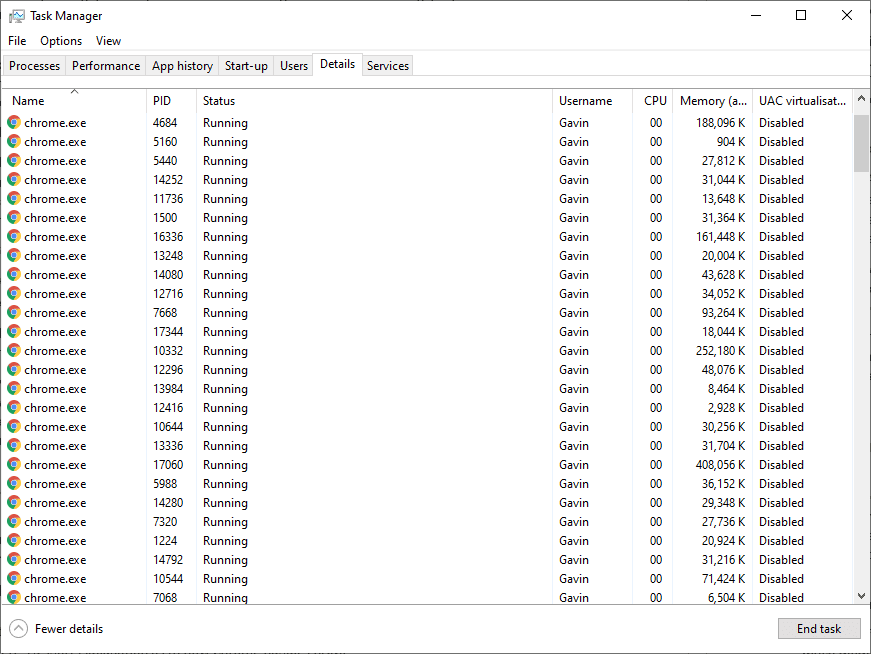
Baš kao na pametnom telefonu, brisanje pokrenutih procesa i RAM memorije može usporiti stvari na duže staze. Zato su čistači i pojačivači RAM-a štetni za vaš pametni telefon. Dizajniran je da bude pun podataka!
Chrome koristi previše memorije
Međutim, ako Chrome koristi previše memorije, to bi mogao postati problem. Kada Chrome koristi previše memorije, ograničava količinu dostupnu za druge programe. Chrome bi čak mogao početi da se bori da zadrži važne informacije iz vašeg pretraživača dostupnim za brzi pristup, negirajući svrhu korišćenja RAM memorije.
Kada je reč o tome, korišćenje RAM-a od strane Chrome-a predstavlja problem samo ako usporava vaš računar, bilo da je u pitanju pretraživač ili ceo sistem. Ako vidite da Chrome koristi mnogo memorije, ali nema negativnih posledica po performanse, nema razloga za brigu.
Na primer, ponekad imam 50 ili više otvorenih Chrome tabova, koristeći 2.5 GB RAM-a ili više. Zvuči kao ogromna količina, ali moj sistem ima 32 GB RAM-a za korišćenje, tako da to nije problem. Pokušajte isto na laptopu sa 4 GB RAM-a i loše ćete se provesti.
Ako Chrome-ova upotreba memorije usporava stvari, vreme je da preduzmete akciju.
Kako naterati Chrome da koristi manje RAM-a?
Postoji nekoliko načina na koje možete ubrzati svoje iskustvo pregledanja i smanjiti količinu RAM memorije koju Chrome koristi. Najvažniji alat koji vam je na raspolaganju je Chrome Task Manager.
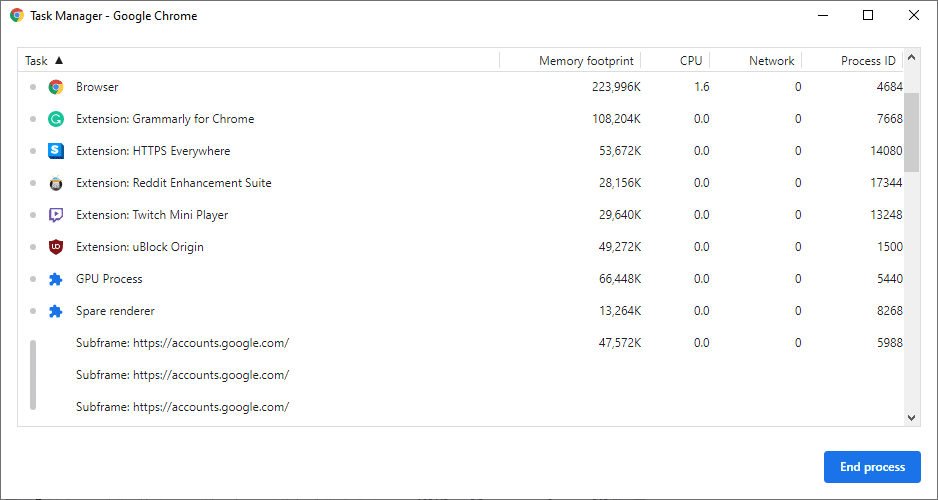
Slično Windows Task Manager-u, Chrome Task Manager prikazuje performanse i potrošnju svakog taba i ekstenzije u pretraživaču. Možete koristiti Chrome task manager da utvrdite šta koristi najviše memorije, a zatim zatvoriti te procese da biste oslobodili prostor.
U Windows-u, pritisnite Shift + Esc da biste pristupili Task Manager-u. Na Mac-u, moraćete da ga otvorite iz menija Prozor. Izaberite proces, a zatim pritisnite Završi Proces.
Pazite na tabove i ekstenzije koje su porasle u veličini. Ponekad jedan Chrome tab može da koristi mnogo memorije zbog greške ili loše konfiguracije. Ponekad će curenje Chrome memorije dovesti do zamrzavanja pretraživača (ili čak celog sistema).
Kada uklonite procese koji zahtevaju mnogo resursa, postoji nekoliko drugih stvari koje možete da uradite da biste sprečili česta rušenja Chrome-a.
Upravljajte dodacima i ekstenzijama da biste sačuvali Chrome memoriju
Možete onemogućiti ekstenzije koje troše puno energije. Alternativno, možete ih podesiti da se aktiviraju samo kada koristite određenu lokaciju.
Kliknite desnim tasterom miša na ekstenziju i izaberite Upravljaj Ekstenzijama. Promenite “Dozvoli ovom proširenju da čita i menja sve vaše podatke na web lokacijama koje posećujete” na Na klik ili Na određenim sajtovima.
Ako imate puno ekstenzija koje koristite za različite stvari, razmislite o instaliranju brzog menadžera ekstenzija. SimpleExtManager dodaje mali padajući okvir pored vašeg ležišta za proširenje. Zatim se jednim klikom uključuje i isključuje za sve ekstenzije.
Instalirajte proširenja za upravljanje tabovima Chrome-a da biste smanjili potrošnju memorije
Instaliranje dodatnih ekstenzija za upravljanje problemima potrošnje RAM-a u Chrome-u zvuči kontra intuitivno, posebno nakon svih problema o kojima ste upravo čitali.
Neka proširenja su dizajnirana posebno imajući na umu upravljanje RAM-om, pomažući vam da prilagodite način na koji Chrome obrađuje i odbacuje tabove koje više ne koristite.
Na primer, The Great Discarder vam omogućava da prilagodite učestalost kojom Chrome odbacuje nekorišćene tabove. Chrome odbacuje tabove kada se ne koriste kako bi uštedeo memoriju. Sa The Great Discarder, možete promeniti dužinu vremena, odrediti tabove koji se ne odbacuju i tako dalje.
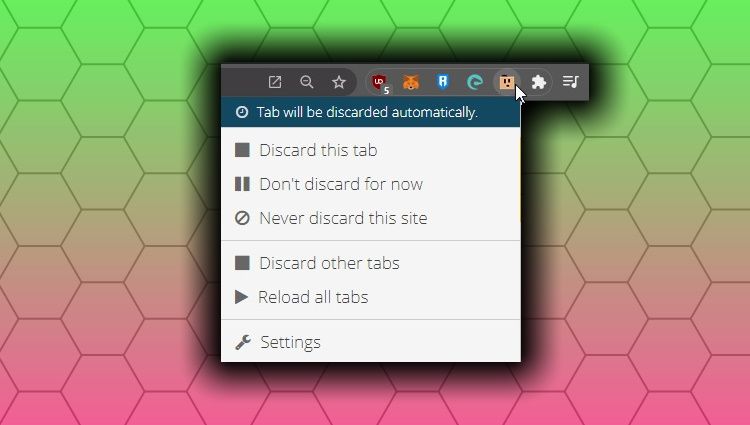
Proverite svoje navike pregledanja da biste smanjili potrošnju Chrome RAM-a
Kao što je već rečeno, navike pregledanja imaju direktan uticaj na potrošnju RAM-a. Što više tabova imate otvorenih, Chrome će koristiti više RAM-a. Svi grešimo u tome što ostavljamo više tabova otvorenih u više prozora, ali zatvaranje nekoliko njih će smanjiti potrošnju RAM-a Chrome-a. Naročito sajtovi koji uključuju medijski sadržaj mogu biti zahtevni, pa počnite odatle ako ste Netflix, YouTube i druge ostavili otvorenim.
Da li Google Chrome koristi previše memorije?
Chrome je dominantan pretraživač u svetu. Alternativni pretraživači kao što su Firefox i Opera mogu da koriste sličnu količinu memorije kao Chrome, tako da prebacivanje nije uvek najbolje rešenje. Ako Chrome koristi previše memorije na vašem sistemu, ali želite da ostanete u Chromium ekosistemu (tako da vaša proširenja i aplikacije nastave da rade), pogledajte Microsoft Edge, koji izgleda da koristi nešto manje RAM-a.
Ima tu i drugih pitanja. Na primer, YouTube je koristio zastarelu biblioteku zbog koje je usluga radila i do pet puta sporije na Firefox-u i Operi, koristeći znatno više resursa nego što je trebalo. Taj konkretan problem je sada rešen, ali je primer kako lider na tržištu pretraživača i vlasnik velikih online servisa može uticati na korišćenje resursa na celom tržištu.
Ako želite da nastavite da koristite Chrome, uradite to. To je siguran, brz pretraživač sa hiljadama odličnih ekstenzija i onaj koji aktivno pokušava da smanji potrošnju memorije.